HGDB单机修改IP地址或主机名(含Linux和windows )
文章目录
- 环境
- 文档用途
- 详细信息
环境
系统平台:Linux x86-64 Red Hat Enterprise Linux 7
版本:5.6.5
文档用途
本文旨在介绍Linux或Windows部署了hgdb单机版后,需要修改ip地址或主机名的操作步骤。
详细信息
HGDB单机修改IP地址或主机名(Linux)
1.修改IP地址
使用"ifconfig"或"ip a"查看当前IP,记录网卡名和IP地址
[root@host ~]# ifconfig
ens33: flags=4163<UP,BROADCAST,RUNNING,MULTICAST> mtu 1500
inet x.x.191.72 netmask 255.255.255.0 broadcast x.x.191.255
进入/etc/sysconfig/network-scripts目录修改"ifcfg-网卡名"文件下的IPADDR
[root@host network-scripts]# pwd
/etc/sysconfig/network-scripts
[root@host network-scripts]# vi ifcfg-ens33
[root@host network-scripts]# cat ifcfg-ens33 | grep IPADDR
IPADDR=x.x.191.123
重启"network.service"服务,查看IP
[root@host network-scripts]# systemctl restart network.service
[root@host ~]# ifconfig
ens33: flags=4163<UP,BROADCAST,RUNNING,MULTICAST> mtu 1500
inet x.x.191.123 netmask 255.255.255.0 broadcast x.x.191.255
2.修改主机名
使用hostnamectl set-hostname [name]命令修改主机名,不需要重启服务器,重启会话生效
[root@host ~]# hostnamectl set-hostname hgdb
[root@host ~]# hostname
hgdb
3.修改hosts文件
/etc/hosts记录本机ip地址和主机名,修改IP地址或主机名后应修改hosts文件
[root@hgdb ~]# cat /etc/hosts
127.0.0.1 localhost localhost.localdomain localhost4 localhost4.localdomain4
::1 localhost localhost.localdomain localhost6 localhost6.localdomain6
x.x.191.72 host
[root@hgdb ~]# vi /etc/hosts
[root@hgdb ~]# cat /etc/hosts
127.0.0.1 localhost localhost.localdomain localhost4 localhost4.localdomain4
::1 localhost localhost.localdomain localhost6 localhost6.localdomain6
x.x.191.123 hgdb
HGDB单机修改IP地址或主机名(Windows)
1.修改IP地址
点击任务栏"开始"按钮—>进入"控制面板"—>点击"网络和Internet"—>进入"网络和共享中心"—>点击左侧"更改适配器设置",
选中当前的网络链接右键点击"属性"—>选中"Internet协议版本4(TCP/IPv4)“复选框,点击"属性”,即可修改IP地址、DNS
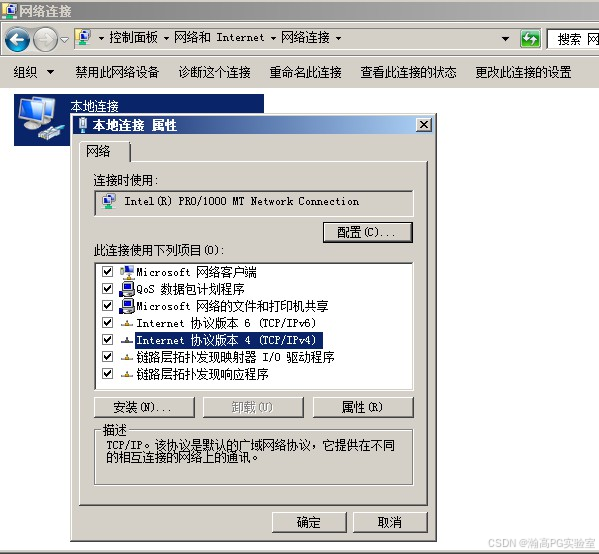
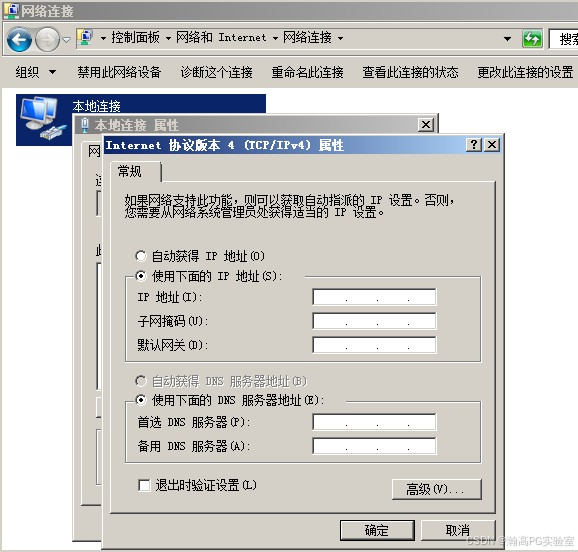
2.修改主机名
点击任务栏"开始"按钮—>右击"计算机"属性进入系统,在"计算机名称、域和工作组设置"处点击"更改设置"
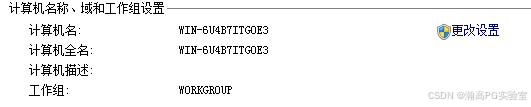
点击"更改"
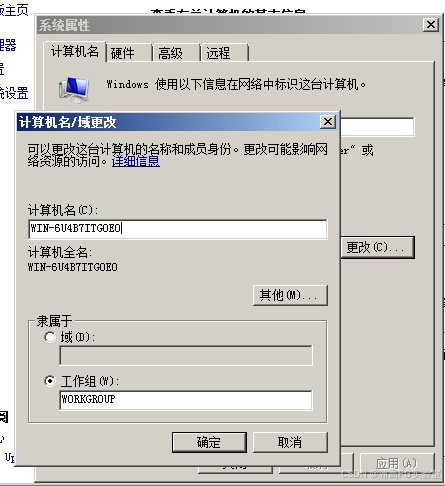
修改完主机名需要重启

